Ошибка «Не удалось определить цифровой сертификат получателя 1C» может появляться при попытке отправить и проверить отчет в Интернете. Сбой может появиться в конфигурациях 3.0, а так же версиях 1C для браузеров.
Причина ошибки: в 99% случаев цифровой сертификат не определяется при отсутствии установленной внешней компоненты.
Содержание скрыть
Решение – установка внешней компоненты
Установить внешнюю компоненту можно через настройку 1C программы. Для этого:
- Откройте раздел «Настройки 1C Отечности» и затем «Прочие настройки обмена».
- В самом низу есть блок «Внешняя компонента» где нужно нажать кнопку «Установить».
Дополнительный способ
Примечание. Есть еще один способ – установить внешнюю компоненту в автоматическом режиме для этого:
Зайдите в «Список заявлений», «Заявление», «Настройки документооборота ФНС» и прочие. Если всё установилось в автоматическом режиме высветится сообщение «Внешняя компонента успешно установлена» .
Как установить сертификат ЭЦП на любой компьютер основные ошибки при установке-не найден контейнер?
Дальше можно пройтись по общему списку рекомендаций, связанных с ошибками сертификатов при формировании и отправке отчётов:
- Проверьте путь к папке с сертификатом, убедитесь что используется актуальная версия;
- Укажите сертификат в ручную;
- Переустановите сертификат из хранилища и установите его в реестр;
- перед настройкой в автоматическом режиме перезапустите и войдите заново в 1C;
- Далее откройте в отчетах 1C «Список заявлений», «Заявление», «Настройки документооборота ФНС» нажмите «Автоматическая настройка» и ждите надписи об установке внешней компоненты;
- Просмотрите список с сертификатами в настройках криптографии(обмен электронными документами);
Если безуспешно пробовали всё вышеперечисленное остается перевыпустить сертификат, что бы созданный новый ключ установить в КриптоПро.

Добавление сертификата для шифрования и расшифровки данных
Евгений Загорский IT специалист. Автор информационных статей на тему Андроид смартфонов и IOS смартфонов. Эксперт в области решения проблем с компьютерами и программами: установка, настройка, обзоры, советы по безопасности ваших устройств. В свободное время занимается дизайном и разработкой сайтов.
- Telegram
Источник: itpen.ru
1С: Не удалось найти сертификат руководителя в системном хранилище сертификатов
Я сам веду свою бухгалтерию в локальной программе 1С. Со сдачей годовой налоговой декларации возникла непонятная ошибка, которая звучала следующим образом. Не удалось найти сертификат руководителя в системном хранилище сертификатов. Ошибка появлялась при попытке подписать декларацию перед отправкой в налоговую.
Как активировать ЭЦП, полученную в налоговой. Как установить сертификат ЭЦП ФНС на компьютер.
Если у вас есть желание научиться строить и поддерживать высокодоступные и надежные системы, рекомендую познакомиться с онлайн-курсом «Administrator Linux. Professional» в OTUS. Курс не для новичков, для поступления нужно пройти вступительный тест.
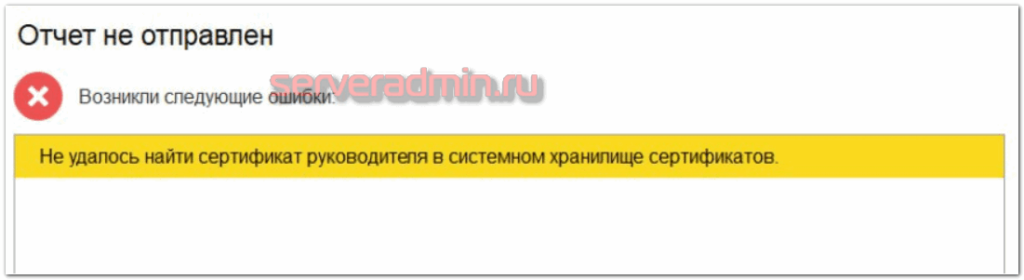
Ошибка неинформативная в том плане, что сертификат руководителя в системном хранилище сертификатов присутствует. Сам сертификат свежий, записанный в налоговой на токен Рутокен 3.0 ЭЦП. Более того, этот же сертификат отлично работает для 1С ЭДО в этой же базе. Также в разделе Администрирование — Обмен электронными документами — Настройки электронной подписи и шифрования этот сертификат присутствует и проходит все проверки.
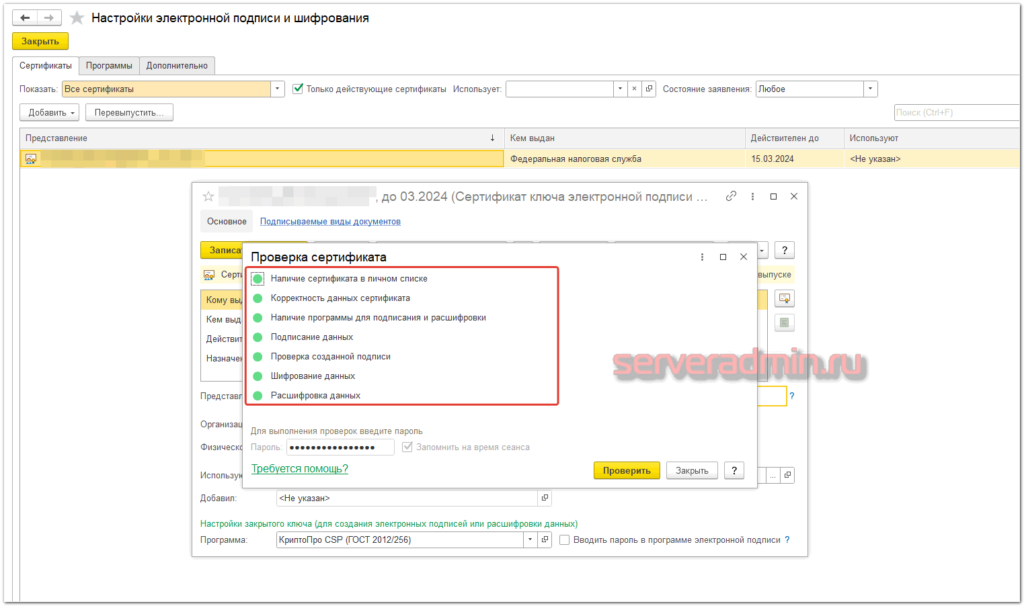
Поиск в интернете по тексту ошибки мне никак не помог. Я использую программу КриптоПро CSP версии 5.0.12600 КС1. С этой программой я не видел никаких предложений по исправлению. Решил проблему с 1С и сертификатом в итоге сам.
Необходимо зайти в раздел Администрирование — Журнал обмена с контролирующими органами. Перейти в настройку Учётные записи.
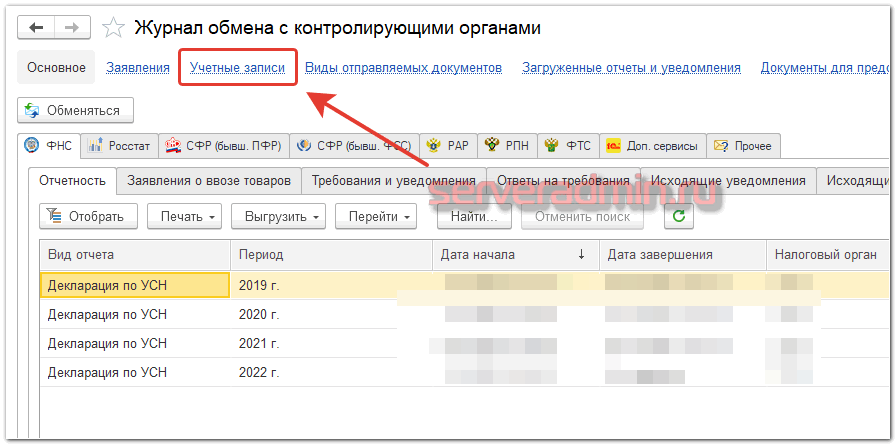
Выбрать свою учётную запись. У меня она была только одна. И в настройках этой учётной записи в самом низу выбрать свой актуальный сертификат.
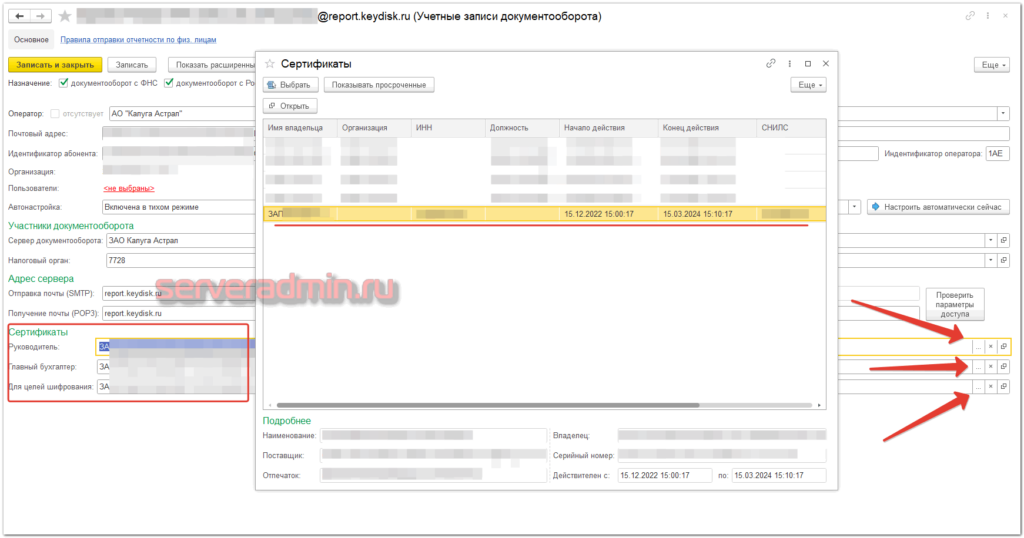
У меня там был указан какой-то идентификатор, подсвеченный красным. Он принадлежал какому-то несуществующему сертификату. Скорее всего старому, просроченному, который был заменён на новый. В прошлые года выполнялось продление сертификата, может быть поэтому не требовалось никаких действий. Я просто обновлял сертификат и сдавал отчётность.
Никаких дополнительных действий не требовалось. В этот раз пришлось указать новый сертификат от налоговой вручную.
Выбираете свой действующий сертификат руководителя и сохраняете. Теперь можно подписать декларацию и отправить в налоговую. Ошибка насчёт отсутствия сертификата руководителя должна пропасть.
Если у вас есть желание научиться администрировать системы на базе Linux, но вы с ними никогда не работали и не знакомы, то рекомендую начать с онлайн-курса «Linux для начинающих» в OTUS. Курс для новичков, для тех, кто с Linux не знаком. Цена за курс минимальная (символическая). Информация о курсе и цене.
Источник: serveradmin.ru
Перечень типовых ошибок при наложении ЭЦП
На компьютере не установлено приложение от криптопровайдера, указанного в сертификате, которым осуществляется попытка наложения ЭЦП либо которым подписан документ (при проверке ЭЦП) — см. свойство сертификата «Алгоритм подписи». Например, ПО от Крипто Про, если ключевая пара (открытый и закрытый) созданы по ГОСТ .
Не удается найти указанный файл (00000002)
| • | сертификат установлен без закрытого ключа. |
| • | рутокен (носитель с сертификатом) поврежден/неисправен . |
| • | применяется (вставлен в компьютер) не тот рутокен (носитель) — не от выбираемого сертификата. Например, в период смены сертифкатов, используется прежний еще действующий сертификат, а носитель вставляют от нового сертификата. |
Неизвестная ошибка. (C000000D)
Проблема в совместимости ПО «Крипто Про» и «Континент АП», способы решения см на форумах соответствующих ПО. См так же обсуждение на форуме «Бюджет-СМАРТ» https://keysystems.ru/forum/index.php?showtopic=19187
| • | корневой сертификат УЦ отсутствует на сервисе ОД/сервере ключей; |
| • | корневой сертификат УЦ установлен неверно (местоположение не «локальный компьютер»/реестр, см. описание «Сервис проверки ЭЦП»). |
Корневой сертификат УЦ обычно обновляется ежегодно. На сервисе ОД должен быть установлен корневой сертификат УЦ, под которым выдавались ключи пользователям.
Примеры ситуаций, приводящие к вышеприведенной ошибке: часть пользователей имеют ключи 2011г, часть 2012г, установлен корневой сертификат 2012г — пользователи с сертификатами 2011г не смогут подписать (либо их подпись станет неверна).
Один из сертификатов в цепочке не является доверенным — причина в том, что корневой сертификат УЦ не установлен в список «Доверенные корневые центры сертификации» на компьютере, где проверяется ЭЦП.

Документ не удовлетворяет условиям схем работы с ЭП
Нет подходящего варианта в автомате ЭЦП для данного документа. Если автомат не настраивался, то не следует включать настройку «Использовать Автомат ЭЦП».
Невозможно создать файл, так как он уже существует.
B7: CryptMsgUpdate
При установке сертификата на компьютер пользователя средствами Крипто ПРО был выбран неверный криптопровайдер в поле «Выберите CSP для поиска ключевых контейнеров».
Возникла ошибка при соединении с сервисом проверки ЭЦП: .
Настройка «Меню Настройки: НАСТРОЙКИ Электронная подпись Сервис проверки ЭЦП» указана неверно (несуществующий адрес), либо SQL сервер не может подключиться к сервису ОД из указанной настройки (ограничения сетевых экранов, антивирусы и т.п.).
Отказано в доступе. 80090010: CryptMsgOpenToEncode HResult: -2146233296
Истёк срок действия закрытого ключа. Для получения подробных сведений о сроках и причинах, следует протестировать контейнер закрытого ключа в ПО «Крипто Про» — обратить внимание на информацию вида:
Срок действия закрытого ключа 20 января 2019 г. 11:27:15
Использование ключа обмена запрещено. Срок действия закрытого ключа истек.
Сannot connect или Cannot resolve IP address или Error get version
При применении Сервера ключей (устарело): данные сообщения означают, что не удалось обратиться к серверу ключей: неверно указана настройка сервера ключей, либо на сервере ключей не запущена программа проверки ЭЦП (CertServer.exe), либо не удалось соединиться с сервером ключей (антивирус, брандмауер и т.д.) и т.п. причины.
Источник: 484869.ru